Beim Bearbeiten von Bildern, insbesondere im Bereich der Mode und der Charaktergestaltung, sind Formkorrekturen von großer Bedeutung. In diesem Tutorial möchte ich dir zeigen, wie du mithilfe einfacher Techniken in Photoshop dein Modell harmonischer und attraktiver gestalten kannst. Dabei werden wir verschiedene Werkzeuge verwenden, um Falten, Nahtstellen und andere Unvollkommenheiten zu korrigieren.
Wichtigste Erkenntnisse
- Verwende eine neue Ebene für Korrekturen, um jederzeit Änderungen rückgängig machen zu können.
- Nutze den Verflüssigungsfilter für feine Anpassungen der Körperproportionen.
- Arbeite präzise und mit wenig Druck, um natürliche Übergänge zu schaffen.
Schritt-für-Schritt-Anleitung
Zunächst solltest du dein Bild in Photoshop öffnen. Für Korrekturen empfehle ich, eine neue Ebene zu erstellen und mit einer auffälligen Farbe, wie z.B. Rot, zu arbeiten. Dieser Schritt hilft dir, die Bereiche visuell hervorzuheben, die du korrigieren möchtest.

Beginne, indem du das Modell auswählst und dir ansiehst, wo Korrekturen notwendig sind. Zum Beispiel könnte dir auffallen, dass die Wade zu flach aussieht. Es ist wichtig, diese Form anzupassen, damit sie proportionierter wirkt.

Für die Anpassungen dupliziere deine Ebene und rastern diese, damit du auf einer Pixelebene arbeiten kannst. Du kannst nun in den Verflüssigungsfilter wechseln und mit den Werkzeugen Anpassungen vornehmen.
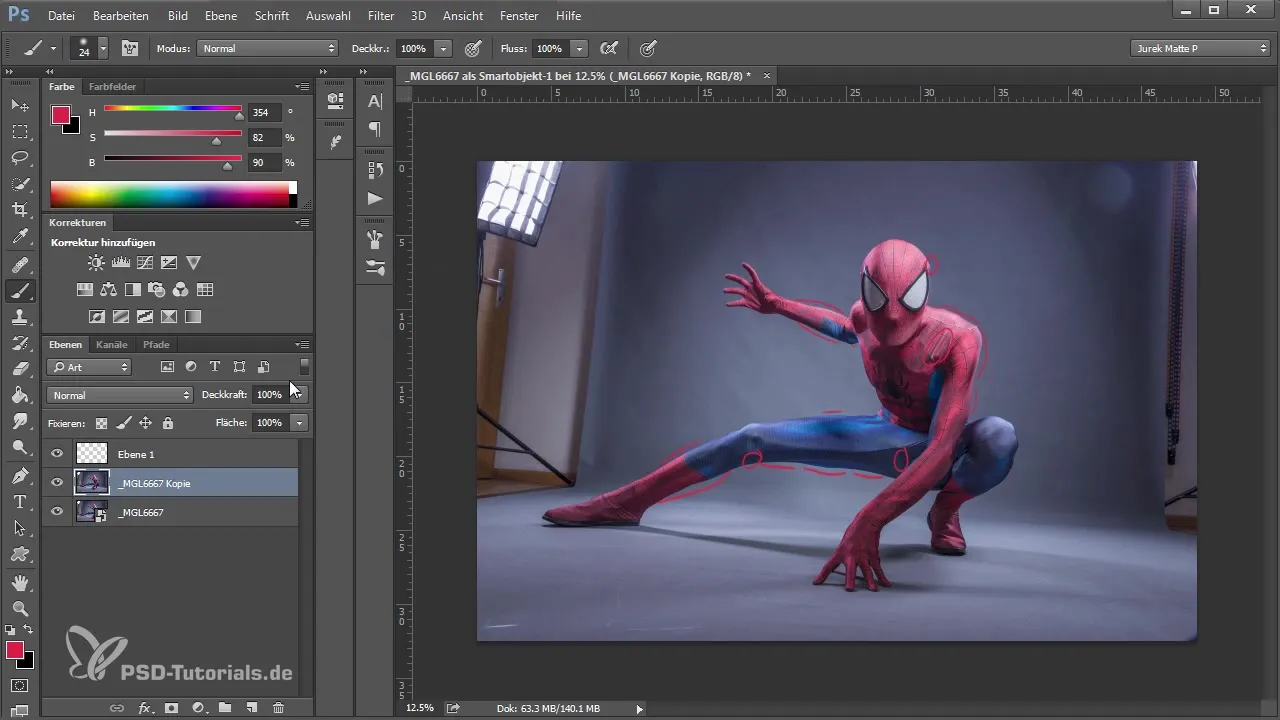
Ein wichtiges Werkzeug ist das Nach-links-schieben-Werkzeug. Nutze dies mit niedrigem Druck, um die Wade kräftiger zu machen. Wende dabei eine Technik der fließenden Bewegungen an, um unnatürliche Übergänge zu vermeiden. Gehe langsam vor und arbeite an den Details.
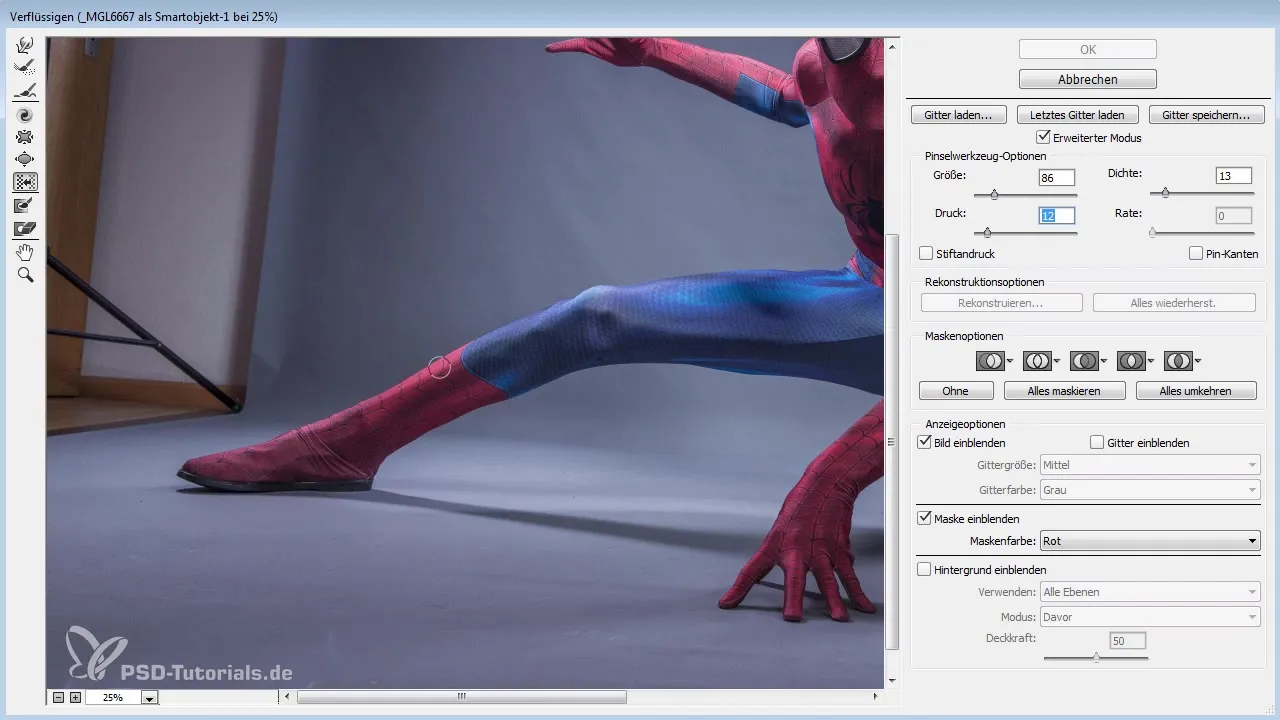
Wenn du in einem Bereich eine Delle siehst, solltest du dort zum Nachbessern ansetzen. Lass das Bild realistisch wirken, indem du nicht übertreibst: Eine sanfte und kontrollierte Technik ist hier der Schlüssel.
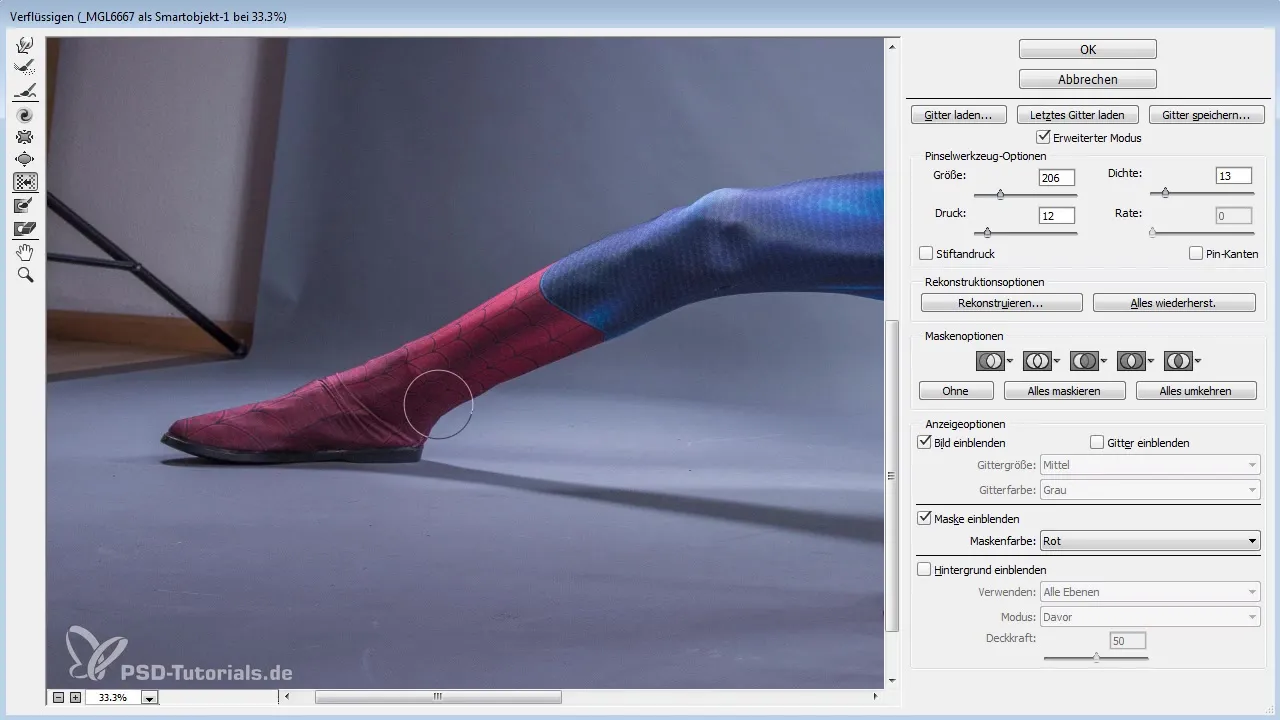
Nachdem du deine Änderungen vorgenommen hast, bestätige die Bearbeitung und schaue dir das Ergebnis an. Du wirst einen signifikanten Unterschied in der Gesamtproportion bemerken, und gegebenenfalls musst du auch andere Bereiche wie den Oberschenkel anpassen, um ein harmonisches Gesamtbild zu erreichen.
Wechsel nun zurück zum Verflüssigungsfilter und konzentriere dich auf die Muskeln am Oberschenkel. Mit einer größeren Pinselgröße kannst du mehr Druck ausüben und so den gewünschten muskulösen Effekt erzielen.
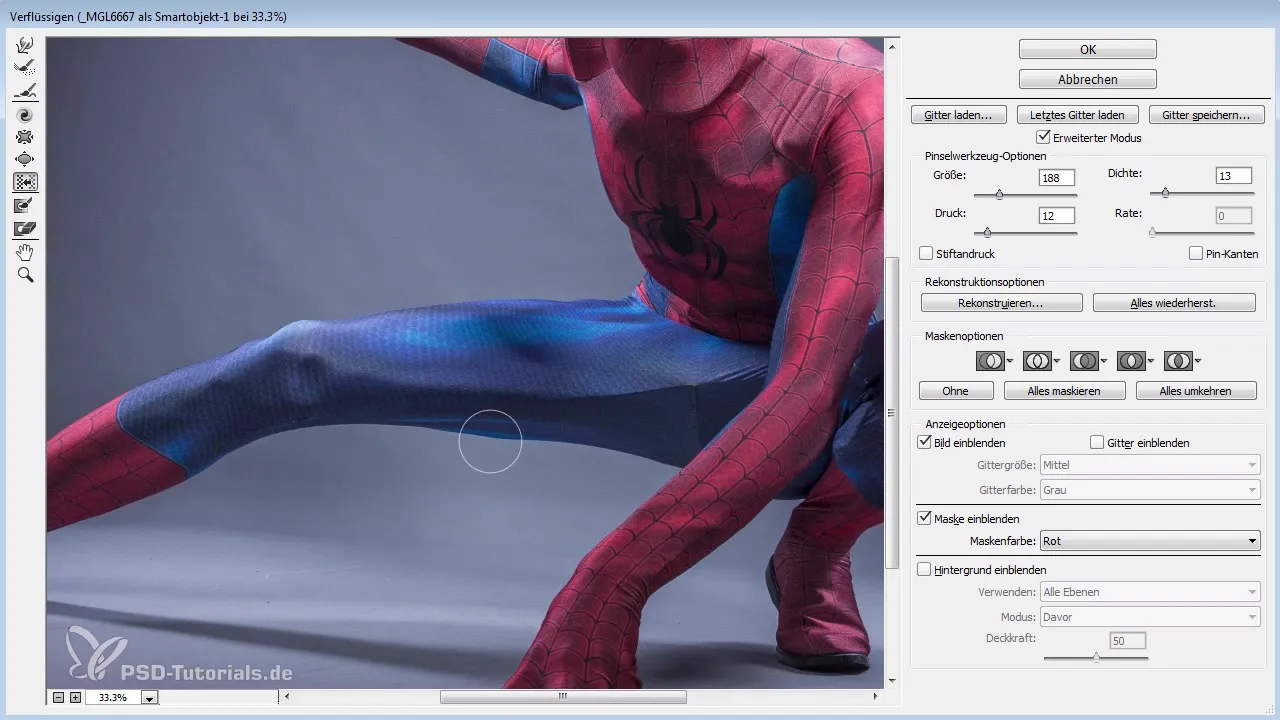
Wenn du mit dem Ergebnis zufrieden bist, kannst du dich dem Arm des Models widmen. Hier kannst du erneut die Verflüssigungswerkzeuge nutzen, um auch diesen Bereich kräftiger erscheinen zu lassen. Es ist ratsam, regelmäßig den Dialog zu verlassen, um einen Überblick über die vorgenommenen Änderungen zu behalten.
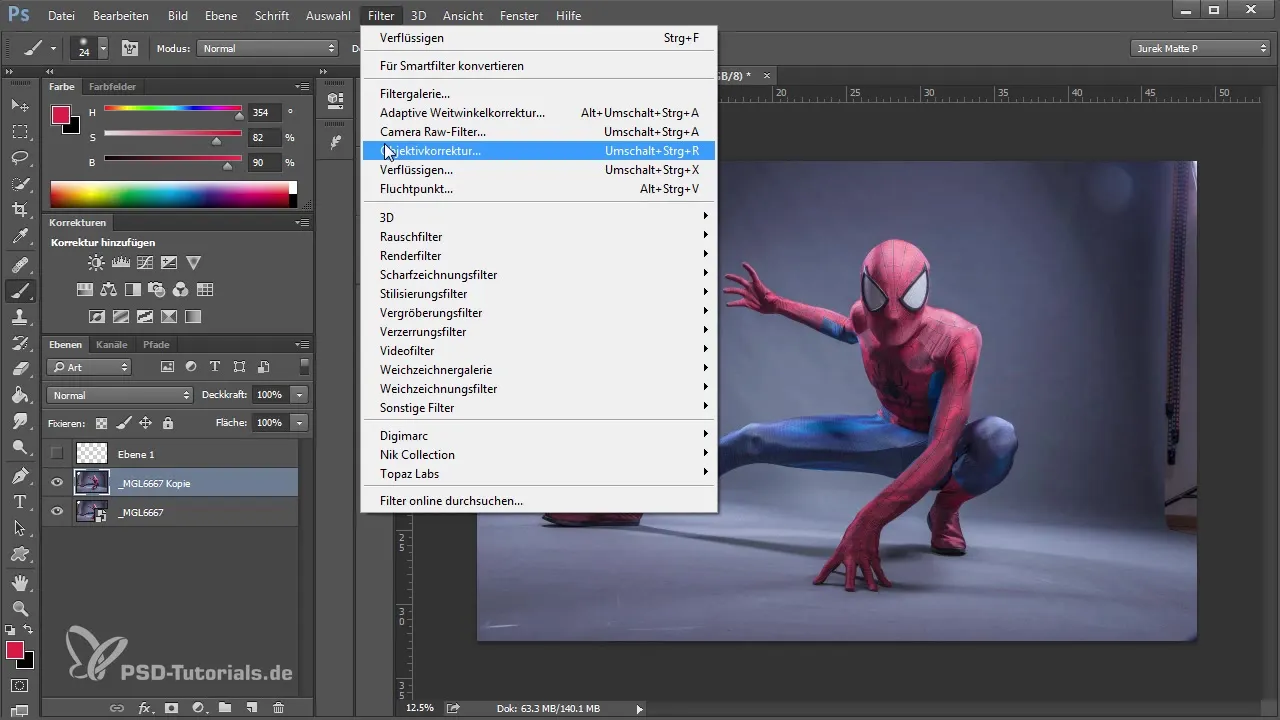
Ein weiterer Aspekt ist die Gestaltung der Schulter, die breiter wirken soll. Ziehe das Modell hier etwas heraus, um dieser Anpassung gerecht zu werden. Mit dem gleichen Ansatz kannst du die Konturen des Handgelenks definieren, um es etwas kräftiger erscheinen zu lassen.
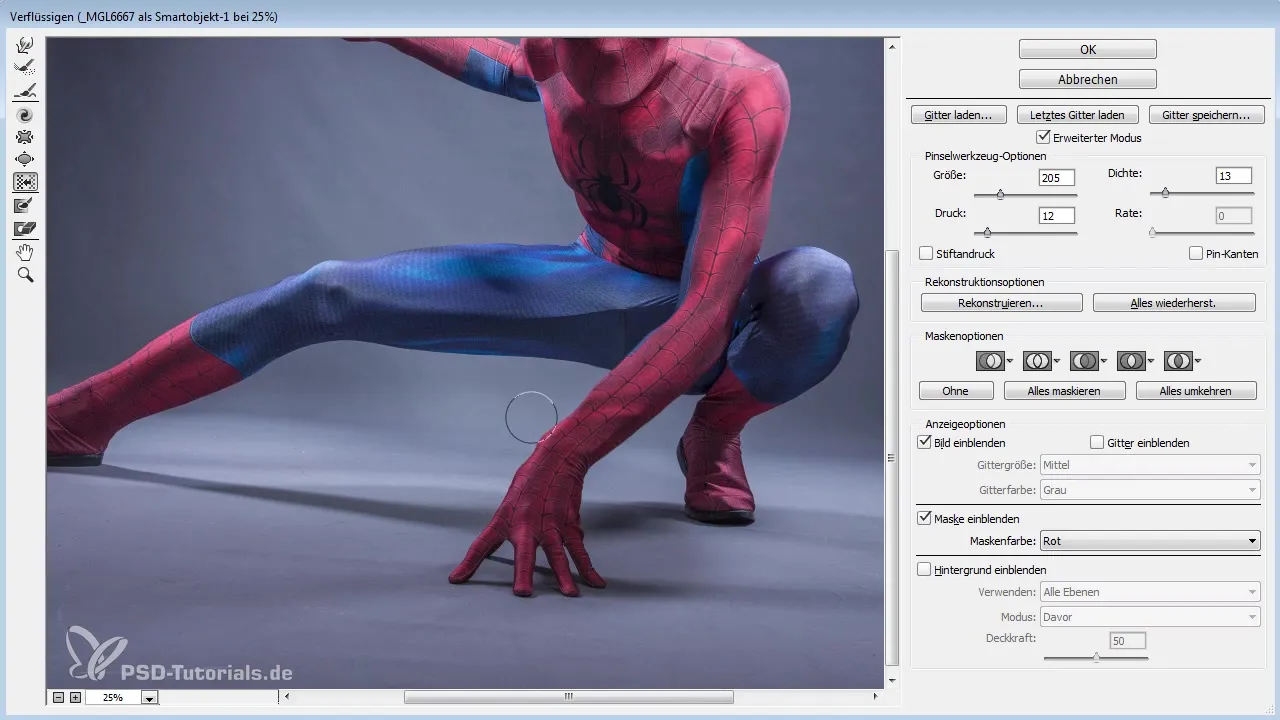
Schau dir die Veränderungen regelmäßig im Vergleich zur vorherigen Version an. So erkennst du, was gut aussieht und wo gegebenenfalls noch Anpassungen nötig sind.
Für den letzten Schliff gehe nochmals zurück in den Verflüssigungsdialog und überprüfe die kleinen Eckbereiche, um sicherzustellen, dass sie harmonisch in das Gesamtbild integriert sind. Je feiner du hier arbeitest, desto natürlicher wird das Endprodukt aussehen.
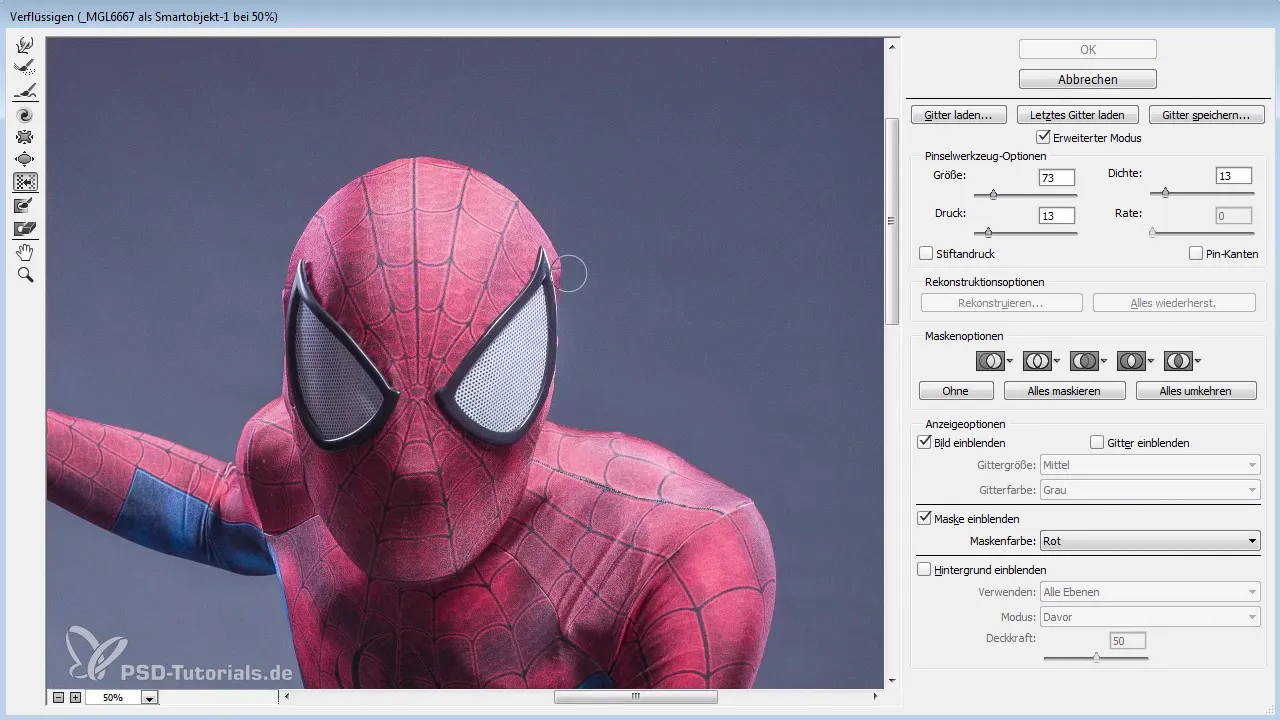
Wenn du alle Korrekturen abgeschlossen hast, überprüfe die Gesamtwirkung. Die kleinen Details machen oft den entscheidenden Unterschied. Dein Ziel ist es, ein Bild zu schaffen, das nicht nur talentiert, sondern auch heroisch aussieht.
Zusammenfassung – Formkorrekturen in Photoshop: Ein praktischer Leitfaden
Zusammenfassend lässt sich sagen, dass du mit den richtigen Techniken in Photoshop Formkorrekturen vornehmen kannst, die den Charakter deines Bildes stark beeinflussen. Durch präzises Arbeiten und das Nutzen der vielfältigen Werkzeuge lässt sich jederzeit ein tolles Ergebnis erzielen.
Häufig gestellte Fragen
Wie kann ich Falten in Photoshop entfernen?Verwende den Verflüssigungsfilter und das Nach links schieben Werkzeug, um die Falten sanft zu glätten.
Welche Ebenen sollte ich für Formkorrekturen nutzen?Erstelle zuerst eine neue Ebene für die Korrekturen, damit du jederzeit Änderungen vornehmen kannst.
Warum ist es wichtig, mit wenig Druck zu arbeiten?Zu viel Druck kann zu unnatürlichen Ergebnissen führen und das Bild kann künstlich wirken. Daher ist sanftes Arbeiten wichtig.
Wie oft sollte ich meine Änderungen überprüfen?Regelmäßiges Überprüfen deiner Arbeiten hilft dir, den Überblick zu behalten und sicherzustellen, dass die Änderungen harmonisch wirken.
Was sind die besten Werkzeuge für Formkorrekturen in Photoshop?Die besten Werkzeuge sind der Verflüssigungsfilter und das Nach links schieben Werkzeug, die dir gezielte Anpassungen ermöglichen.


